Khi người dùng sao chép dữ liệu trên website sang Word sẽ thường gặp phải lỗi cách dòng khi căn đều. Lúc đó các dòng nội dung sẽ không được căn chỉnh đều, các dòng sẽ tự động nhảy cách khiến bố cục của toàn trang Word bị xáo trộn. Lỗi này xảy ra là do định dạng chữ khi copy từ nguồn khác sang Word không đồng nhất. Cho dù bạn có chỉnh sửa lại thì các dòng vẫn tự động cách nhau. Vậy làm sao để sửa lỗi cách dòng khi căn lề, căn đều trong Word?
- Làm sao khi chữ trong Microsoft Word bị nhảy cách?
- Cách xóa khoảng trắng và lỗi xuống dòng trong Word
- Cách sửa lỗi tự động nhảy trang trên Word
Cách khắc phục lỗi cách dòng trong Word
Cách 1: Sửa lỗi cách dòng qua Find And Replace
Thông thường tính năng Find And Replace trên Word sẽ sử dụng để bạn tìm kiếm một ký tự nào đó và thay bằng ký tự mới cho toàn bộ nội dung trên Word, mà không cần phải ngồi tìm thủ công. Tuy nhiên, chúng ta có thể sử dụng tính năng này để tìm lỗi cách dòng trên Word.
Bước 1:
Nhập tổ hợp phím Ctrl + H để mở hộp thoại Find And Replace. Tại đây, nhấn vào tab Replace rồi nhấp các nội dung lần lượt theo:
- Find what: nhập ^l bằng cách nhấn tổ hợp phím Shift + 6 và phím l không viết hoa.
- Replace with: bạn nhập ^p bằng tổ hợp phím Shift + 6 và phím p không viết hoa.
Tiếp đó nhấn chọn vào nút Replace All để sửa lỗi cách dòng khi căn đều trên Word.
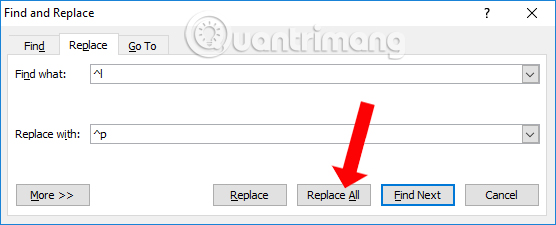
Bước 2:
Tính năng sẽ tiến hành tìm kiếm lỗi trên Word và thông báo tới người dùng số lượng lỗi tìm kiếm được, nhấn OK để tiến hành sửa lỗi đó.
Cuối cùng bạn chỉ cần chỉnh sửa lại đoạn văn khi mà các dấu cách dòng đã được lược bỏ trong đoạn văn Word.
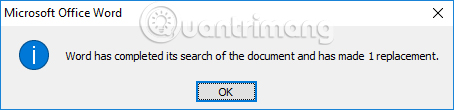
Cách 2: Sửa lỗi cách dòng bằng Notepad
Như đã nói bên trên việc để xảy ra hiện tượng cách dòng trên Word khi sao chép nội dung từ trên web vào Word là do định dạng khác nhau. Nếu vậy có thể sử dụng Notepad để loại bỏ toàn bộ định dạng hiện có trong đoạn văn đó.
Chỉ cần mở Notepad trên máy tính rồi dán đoạn văn muốn sao chép vào Word. Sau đó chọn toàn bộ đoạn văn đã bỏ định dạng trên Notepad rồi paste vào trang Word. Cuối cùng bạn cũng chỉnh sửa lại bố cục trên trang là xong.
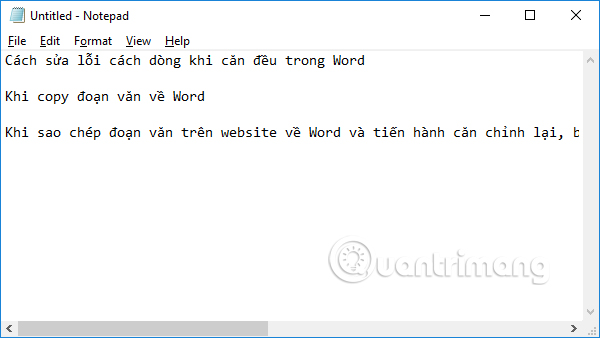
Như vậy bạn đã có 2 cách để sửa lỗi cách dòng khi căn đều trong Word, copy đoạn văn từ trên website vào Word. Riêng với cách 2 sử dụng Notepad, chúng ta có thể dùng để loại bỏ mọi định dạng đoạn văn, bao gồm cả link ẩn hay text ẩn trong đoạn văn đó.
Xem thêm:
- Tạo dòng dấu chấm (……………) nhanh trong Microsoft Word
- Hướng dẫn in hai mặt giấy trong Word, PDF, Excel
- Cách đơn giản chuyển đổi file PDF sang Word
Chúc các bạn thực hiện thành công!
 Công nghệ
Công nghệ  AI
AI  Windows
Windows  iPhone
iPhone  Android
Android  Học IT
Học IT  Download
Download  Tiện ích
Tiện ích  Khoa học
Khoa học  Game
Game  Làng CN
Làng CN  Ứng dụng
Ứng dụng 

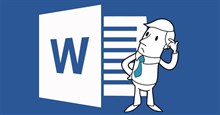













 Linux
Linux  Đồng hồ thông minh
Đồng hồ thông minh  macOS
macOS  Chụp ảnh - Quay phim
Chụp ảnh - Quay phim  Thủ thuật SEO
Thủ thuật SEO  Phần cứng
Phần cứng  Kiến thức cơ bản
Kiến thức cơ bản  Lập trình
Lập trình  Dịch vụ công trực tuyến
Dịch vụ công trực tuyến  Dịch vụ nhà mạng
Dịch vụ nhà mạng  Quiz công nghệ
Quiz công nghệ  Microsoft Word 2016
Microsoft Word 2016  Microsoft Word 2013
Microsoft Word 2013  Microsoft Word 2007
Microsoft Word 2007  Microsoft Excel 2019
Microsoft Excel 2019  Microsoft Excel 2016
Microsoft Excel 2016  Microsoft PowerPoint 2019
Microsoft PowerPoint 2019  Google Sheets
Google Sheets  Học Photoshop
Học Photoshop  Lập trình Scratch
Lập trình Scratch  Bootstrap
Bootstrap  Năng suất
Năng suất  Game - Trò chơi
Game - Trò chơi  Hệ thống
Hệ thống  Thiết kế & Đồ họa
Thiết kế & Đồ họa  Internet
Internet  Bảo mật, Antivirus
Bảo mật, Antivirus  Doanh nghiệp
Doanh nghiệp  Ảnh & Video
Ảnh & Video  Giải trí & Âm nhạc
Giải trí & Âm nhạc  Mạng xã hội
Mạng xã hội  Lập trình
Lập trình  Giáo dục - Học tập
Giáo dục - Học tập  Lối sống
Lối sống  Tài chính & Mua sắm
Tài chính & Mua sắm  AI Trí tuệ nhân tạo
AI Trí tuệ nhân tạo  ChatGPT
ChatGPT  Gemini
Gemini  Điện máy
Điện máy  Tivi
Tivi  Tủ lạnh
Tủ lạnh  Điều hòa
Điều hòa  Máy giặt
Máy giặt  Cuộc sống
Cuộc sống  TOP
TOP  Kỹ năng
Kỹ năng  Món ngon mỗi ngày
Món ngon mỗi ngày  Nuôi dạy con
Nuôi dạy con  Mẹo vặt
Mẹo vặt  Phim ảnh, Truyện
Phim ảnh, Truyện  Làm đẹp
Làm đẹp  DIY - Handmade
DIY - Handmade  Du lịch
Du lịch  Quà tặng
Quà tặng  Giải trí
Giải trí  Là gì?
Là gì?  Nhà đẹp
Nhà đẹp  Giáng sinh - Noel
Giáng sinh - Noel  Hướng dẫn
Hướng dẫn  Ô tô, Xe máy
Ô tô, Xe máy  Tấn công mạng
Tấn công mạng  Chuyện công nghệ
Chuyện công nghệ  Công nghệ mới
Công nghệ mới  Trí tuệ Thiên tài
Trí tuệ Thiên tài